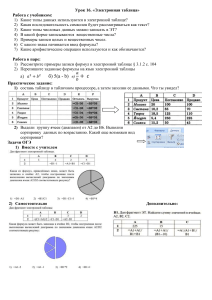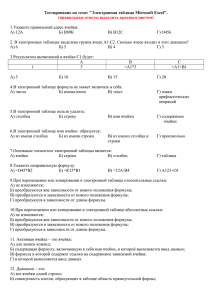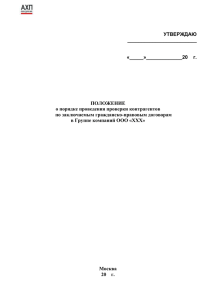3_лаб_раб_2_таблицы
реклама
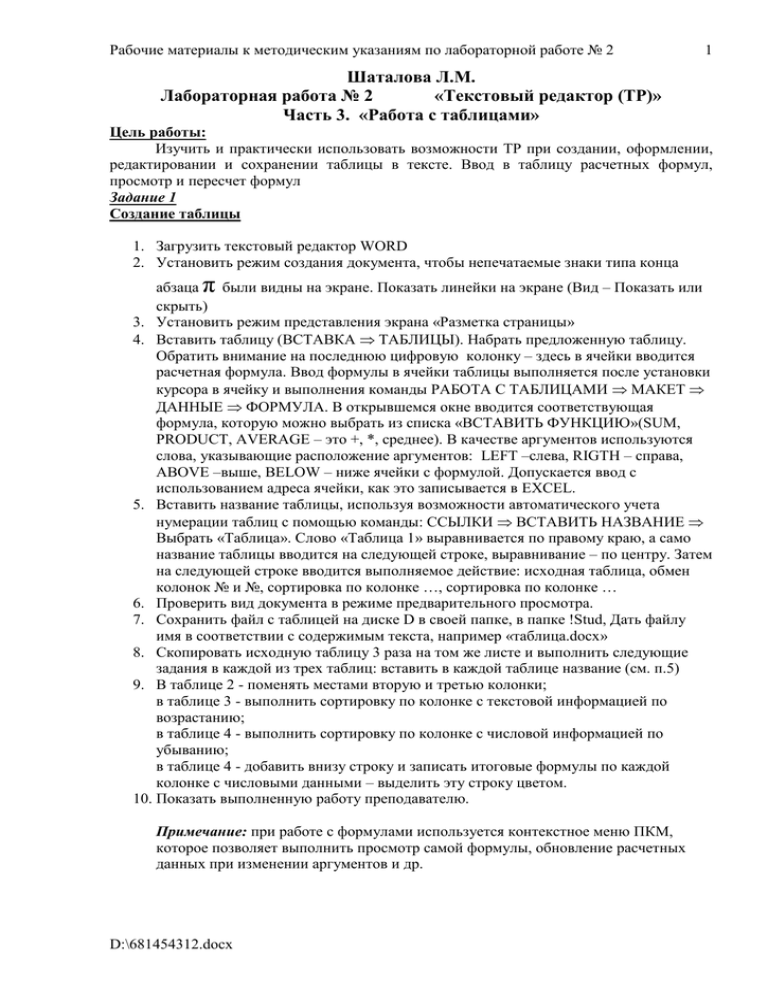
Рабочие материалы к методическим указаниям по лабораторной работе № 2 1 Шаталова Л.М. Лабораторная работа № 2 «Текстовый редактор (ТР)» Часть 3. «Работа с таблицами» Цель работы: Изучить и практически использовать возможности ТР при создании, оформлении, редактировании и сохранении таблицы в тексте. Ввод в таблицу расчетных формул, просмотр и пересчет формул Задание 1 Создание таблицы 1. Загрузить текстовый редактор WORD 2. Установить режим создания документа, чтобы непечатаемые знаки типа конца π абзаца были видны на экране. Показать линейки на экране (Вид – Показать или скрыть) 3. Установить режим представления экрана «Разметка страницы» 4. Вставить таблицу (ВСТАВКА ТАБЛИЦЫ). Набрать предложенную таблицу. Обратить внимание на последнюю цифровую колонку – здесь в ячейки вводится расчетная формула. Ввод формулы в ячейки таблицы выполняется после установки курсора в ячейку и выполнения команды РАБОТА С ТАБЛИЦАМИ МАКЕТ ДАННЫЕ ФОРМУЛА. В открывшемся окне вводится соответствующая формула, которую можно выбрать из списка «ВСТАВИТЬ ФУНКЦИЮ»(SUM, PRODUCT, AVERAGE – это +, *, среднее). В качестве аргументов используются слова, указывающие расположение аргументов: LEFT –слева, RIGTH – справа, ABOVE –выше, BELOW – ниже ячейки с формулой. Допускается ввод с использованием адреса ячейки, как это записывается в EXCEL. 5. Вставить название таблицы, используя возможности автоматического учета нумерации таблиц с помощью команды: ССЫЛКИ ВСТАВИТЬ НАЗВАНИЕ Выбрать «Таблица». Слово «Таблица 1» выравнивается по правому краю, а само название таблицы вводится на следующей строке, выравнивание – по центру. Затем на следующей строке вводится выполняемое действие: исходная таблица, обмен колонок № и №, сортировка по колонке …, сортировка по колонке … 6. Проверить вид документа в режиме предварительного просмотра. 7. Сохранить файл с таблицей на диске D в своей папке, в папке !Stud, Дать файлу имя в соответствии с содержимым текста, например «таблица.docx» 8. Скопировать исходную таблицу 3 раза на том же листе и выполнить следующие задания в каждой из трех таблиц: вставить в каждой таблице название (см. п.5) 9. В таблице 2 - поменять местами вторую и третью колонки; в таблице 3 - выполнить сортировку по колонке с текстовой информацией по возрастанию; в таблице 4 - выполнить сортировку по колонке с числовой информацией по убыванию; в таблице 4 - добавить внизу строку и записать итоговые формулы по каждой колонке с числовыми данными – выделить эту строку цветом. 10. Показать выполненную работу преподавателю. Примечание: при работе с формулами используется контекстное меню ПКМ, которое позволяет выполнить просмотр самой формулы, обновление расчетных данных при изменении аргументов и др. D:\681454312.docx